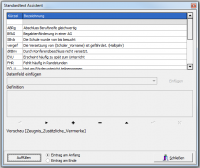Zeugnisdruck
Wichtig: Wenn die Darstellung des Zeugnisses in der Druckvorschau wie gewünscht aussieht, aber das gedruckte Zeugnis dem nicht entspricht, ist die Ursache nicht im Programm sondern beim Druckertreiber oder den -einstellungen zu suchen.
Inhaltsverzeichnis
Tendenzen im Zeugnis hochstellen
Die Einstellungen hochzustellender Notentendenzen nehmen Sie in den Reporteigenschaften vor. Gehen Sie dazu auf den Button ![]() und öffnen den Reiter "Zeugnis Einstellungen"
und öffnen den Reiter "Zeugnis Einstellungen"
Neue Eingabekürzel definieren
Wie Sie für den Zeugnisdruck nötige Eingabekürzel neu anlegen oder bearbeiten, finden Sie bei Eingabekürzel definieren... im Menüpunkt Drucken.
Der Lehrer erscheint nicht auf dem Zeugnis
Nur wenn der im "Klassenordner - Grunddaten" zugewiesene Lehrer auch ein Kürzel besitzt, wird dieser auf dem Zeugnis ordnungsgemäß angezeigt. Wenn Sie einen bereits angelegten Lehrer bearbeitet haben, weill sich beispielsweise durch Heirat der Nachname verändert hat, müssen Sie den Lehrer seiner entsprechenden Klasse erneut zuweisen.
Noten als Notenbezeichnung drucken
Standardmäßig ist die Ausgabe der Noten nach den Vorgaben der Amtsblätter eingestellt. Wenn Sie die Auswahl in den Reporteigenschaften auf "Drucken entsprechend Amtsblatt" lassen, wird es also auch dementsprechend ausgegeben. Sie können allerdings auch manuell das Gegenteil einstellen, also entweder "Drucken wie Eingegeben" oder "Drucken als Notenbezeichnung"
Zeugnisfelder leeren
Damit Sie nicht alle Daten der Zeugnisse manuell aus den Dokumenten löschen müssen, haben wir einen einfach Befehl im Programm integriert.
Im Schulprogramm gehen Sie folgendermaßen vor: Gehen Sie dazu in das Modul "Zeugnis" und öffnen den Unterpunkt "Zeugnisse. Öffnen Sie in der oberen Menüzeile den Menüpunkt "Datenbank". Führen Sie den Befehl "Zeugnisfelder leeren..." aus.
Im Lehrerprogramm gehen Sie wie folgt vor: Gehen Sie dazu in das Modul "Zeugnis" und öffnen den Unterpunkt "Zeugnisse. Öffnen Sie in der oberen Menüzeile den Menüpunkt "Extras". Führen Sie den Befehl "Zeugnisfelder leeren..." aus.
Damit werden alle Noten, Texte und Auswahleingaben entfernt. Dieser Befehl lässt sich nicht rückgängig machen.
Versetzungsvermerk für alle Schüler übernehmen
Einige Standardtexte, wie der Versetzungsvermerk, müssen zu Zeugnisdruck sehr vielen Schülern zugewiesen werden. Um Ihnen diese Arbeit zu erleichtern, haben wir die Funktion im Programm integriert, dass Sie Standardtexte bestimmten Schülern, Klassen oder definierten Gruppen zuweisen können.
Öffnen Sie dazu zunächst den Standardtext Assistenten. Klicken Sie dazu auf den Button "..." zwischen "Auswahl Standardtext" und "Textassistent..." auf Ihrer Zeugnismaske. Wählen Sie dann den betreffenden Text aus und klicken auf den Button "Auffüllen". Damit kommen Sie zu der Auswahl, für wen der Text übertragen werden soll. Wählen Sie das entsprechend aus und bestätigen Sie Ihre Eingabe mit "OK". Damit erhalten alle Schüler, die zu der Auswahl gehören automatisch den selben (gegebenenfalls personalisierten) Text.
Häufig gestellte Fragen zum Indikatoren gestützen Zeugnis
Betrifft nur Grundschulen in Sachsen-Anhalt!
- "Kann Ich Häkchen für mehrere Schüler gleichzeitig auffüllen/entfernen lassen?" → Nein, diese Funktion ist auch nicht geplant.
- "Ich möchte das Ethik gestrichen wird, wenn der Schüler Religionsunterricht erhält." → Das ist vom Amtsblatt nicht vorgesehen und wird daher von uns auch nicht umgesetzt, um die Rechtsgültigkeit des Zeugnisses nicht zu beeinflussen.
- "Die Symbole werden nur als Kästchen angezeigt." → Ihnen fehlt die entsprechende Schriftart, in der das Zeugnis gesetzt wurde. Höchstwahrscheinlich arbeiten Sie mit Windows Vista oder XP. Sie können die Schriftart hier herunterladen. Installieren Sie diese im Schriftenordner Ihres Systems.